设置哑剧类型
为每个文件扩展名设置 MIME 类型。
MIME 类型是在字符串"类型名称/子类型名称"中表示数据的格式的方法。用于确定 Web 浏览器如何处理 Garoon 上的文件。
默认情况下,设置以下 MIME 类型:
| 扩展名 | MIME类型 |
|---|---|
| bmp | image/bmp |
| csv | text/csv |
| doc | application/msword |
| docm | application/vnd.ms-word.document.macroEnabled.12 |
| docx | application/vnd.openxmlformats-officedocument.wordprocessingml.document |
| exe | application/x-msdownload |
| gif | image/gif |
| htm | text/html |
| html | text/html |
| jpe | image/jpeg |
| jpeg | image/jpeg |
| jpg | image/jpeg |
| mid | audio/midi |
| mp3 | audio/mpeg |
| mpeg | video/mpeg |
| application/pdf | |
| png | image/png |
| ppt | application/vnd.ms-powerpoint |
| pptm | application/vnd.ms-powerpoint.presentation.macroEnabled.12 |
| pptx | application/vnd.openxmlformats-officedocument.presentationml.presentation |
| ram | audio/x-pn-realaudio |
| tif | image/tif |
| tiff | image/tiff |
| txt | text/plain |
| wav | audio/x-wav |
| xls | application/vnd.ms-excel |
| xlsm | application/vnd.ms-excel.sheet.macroEnabled.12 |
| xlsx | application/vnd.openxmlformats-officedocument.spreadsheetml.sheet |
| xml | text/xml |
| xsl | text/xml |
| zip | application/x-zip-compressed |
添加MIME类型
添加 MIME 类型关联。
-
点击页眉处齿轮状的管理员菜单图标。
齿轮状图标仅显示于拥有管理权限的用户的页面。 -
点击[Garoon 系统管理]。
-
选择“基本系统的管理”标签。
-
点击[文件]。
-
点击[MIME类型]。
-
在“MIME 类型”页面,点击[添加 MIME 类型]。
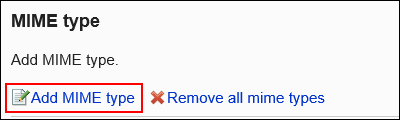
-
在"MIME 类型的添加"页面上,设置扩展和 MIME 类型。
请务必设置扩展和 MIME 类型。
- 扩展:
输入要与 MIME 类型关联的文件的扩展名。
「.」 不需要(点)。 - MIME 类型:
类型名称/子类型名称字符串指定要与 MIME 类型关联的应用程序。
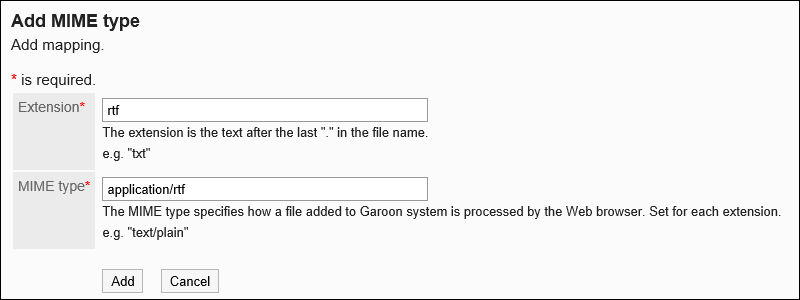
- 扩展:
-
确认设置内容,点击[添加]。
更改MIME类型
更改与扩展关联的 MIME 类型。
-
点击页眉处齿轮状的管理员菜单图标。
齿轮状图标仅显示于拥有管理权限的用户的页面。 -
点击[Garoon 系统管理]。
-
选择“基本系统的管理”标签。
-
点击[文件]。
-
点击[MIME类型]。
-
在“MIME 类型”页面上,单击要更改的 MIME 类型的扩展名。
-
在“MIME类型的详情”页面中,点击[更改]。
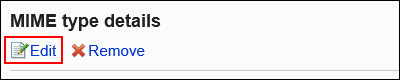
-
在"MIME 类型的更改"页面上,更改与扩展名关联的 MIME 类型。
-
确认设置内容,点击[更改]。
删除MIME类型
删除 MIME 类型。
逐个删除MIME类型
一次删除 MIME 类型一个。
-
点击页眉处齿轮状的管理员菜单图标。
齿轮状图标仅显示于拥有管理权限的用户的页面。 -
点击[Garoon 系统管理]。
-
选择“基本系统的管理”标签。
-
点击[文件]。
-
点击[MIME类型]。
-
在“MIME类型”页面上,单击要删除的 MIME 类型的扩展名。
-
在“MIME类型的详情”页面中,点击[删除]。
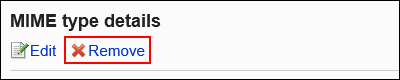
-
在“MIME类型的删除”页面中,点击[是]。
批量删除多个MIME类型
选择要删除的 MIME 类型并将其一起删除。
-
点击页眉处齿轮状的管理员菜单图标。
齿轮状图标仅显示于拥有管理权限的用户的页面。 -
点击[Garoon 系统管理]。
-
选择“基本系统的管理”标签。
-
点击[文件]。
-
点击[MIME类型]。
-
在“MIME类型”页面,选中要删除的MIME类型的复选框,然后点击[删除]。
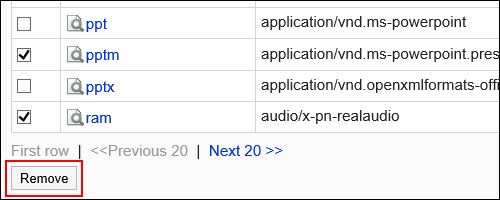
-
在“MIME类型的批量删除”页面中,点击[是]。
删除全部MIME类型
删除所有 MIME 类型。
-
点击页眉处齿轮状的管理员菜单图标。
齿轮状图标仅显示于拥有管理权限的用户的页面。 -
点击[Garoon 系统管理]。
-
选择“基本系统的管理”标签。
-
点击[文件]。
-
点击[MIME类型]。
-
在“MIME类型”页面,点击[删除全部MIME类型]。
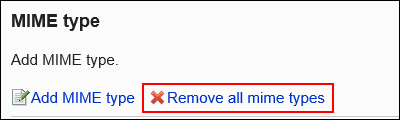
-
在全部MIME类型的删除”页面中,点击[是]。